
- •Лабораторний практикум
- •Та організація обчислювальних робіт”
- •1.Основи комп’ютерної техніки
- •1.1.1. Основні теоретичні відомості
- •1.1.2. Варіанти завдань
- •1.2.1 Основні теоретичні відомості
- •1.2.2 Варіанти завдань
- •1.3.1 Основні теоретичні відомості
- •1.3.2 Варіанти завдань
- •1.4.1 Основні теоретичні відомості
- •1.4.2 Варіанти завдань
- •2.Мова assembler
- •2.5.1 Основні теоретичні відомості
- •Movs-пересилка рядка
- •2.5.2. Варіанти завдань
- •2.6.1 Основні теоретичні відомості
- •Imul – цілочисельне множення
- •IDlV-цілочисельне ділення
- •2.6.2. Варіанти завдань
- •2.7.1 Основні теоретичні відомості
- •Ja/jnbe – перехід, якщо більше/перехід, якщо не менше або рівно
- •Jae/jnb/jnc – перехід, якщо більше чи рівно/перехід, якщо не менше/перехід, якщо нема переносу
- •Jb/jnae/jc – перехід, якщо менше/перехід, якщо не більше або рівно/перехід,тобто, перенесення
- •Jbe/jna-перехід, якщо менше або рівно/перехід, якщо не більше
- •Jcxz-перехід, якщо вміст регістра сх рівний нулю
- •Je/jz-перехід, якщо рівно/перехід по нулю
- •Jg/jnle-переход, якщо більше ніж/переход, якщо не менше ніж або рівно
- •Jge/jnl-nepexід, якщо більше або рівно/перехід, якщо не менше ніж
- •Jl/jnge-перехід, якщо меньше/перехід, якщо не більше або рівно
- •Jle/jng-перехід, якщо менше або рівно/перехід, якщо більше
- •Jne/jnz-переход по нерівності /переход, якщо не нуль
- •Jnp/jpo-переход за відсутності парності
- •Jp/jpe-перехід по парності
- •2.7.2. Варіанти завдань
- •2.8.1. Основні теоретичні відомості
- •Основні засоби bios для роботи з відеоадаптером
- •Зовнішні регістри контролера vga (03c2h – 03cFh):
- •Регістри контролера атрибутів (03c0h – 03c1h):
- •Регістри графічного контролера (03cЕh – 03cFh):
- •Регістри контролера crt (03d4h – 03d4h):
- •Регістри синхронізатора (03с4h – 03c5h):
- •Регістри vga dac (03c6h – 03c9h):
- •Вибір режиму роботи відеоадаптера
- •Зміна форми курсора
- •Зміна положення курсору
- •Визначення положення і форми курсору
- •Зміна активної сторінки відеопам'яті
- •Згортка текстового вікна вверх
- •Згортка текстового вікна вниз
- •Читання символу і його атрибутів
- •Запис символу з атрибутами в поточній позиції курсору
- •Запис символу в поточній позиції курсору
- •Запис символу в режимі телетайпу
- •Визначення поточного режиму роботи відеоадаптеру
- •2.8.2. Варіанти завдань
- •3.Розрахунки в mathcad
- •Інтерфейс користувача
- •Основне меню
- •Панелі інструментів
- •Довідникова інформація
- •3.9.1. Основні теоретичні відомості
- •3.9.2. Варіанти завдань
- •3.10.1. Основні теоретичні відомості
- •3.10.2. Варіанти завдань
- •3.11.1. Основні теоретичні відомості
- •3.11.2. Варіанти завдань
- •3.12.1. Основні теоретичні відомості
- •3.12.2. Варіанти завдань
- •4.Табличний процеcор excel
- •4.13.1. Основні теоретичні відомості
- •4.13.2. Варіанти завдань
- •4.14.1. Основні теоретичні відомості
- •4.14.2. Варіанти завдань
- •4.15.1. Основні теоретичні відомості
- •4.15.2. Варіанти завдань
- •4.16.1. Основні теоретичні відомості
- •4.16.2. Завдання
Інтерфейс користувача
Програма Mathcad для користувачів представляє типове для операційної системи Windows вікно (рис.7), яке складається зі смуги заголовку з назвою документу, смуги головного меню програми, панелей інструментів (необов’язкові), робочого поля (worksheet), смуги стану.
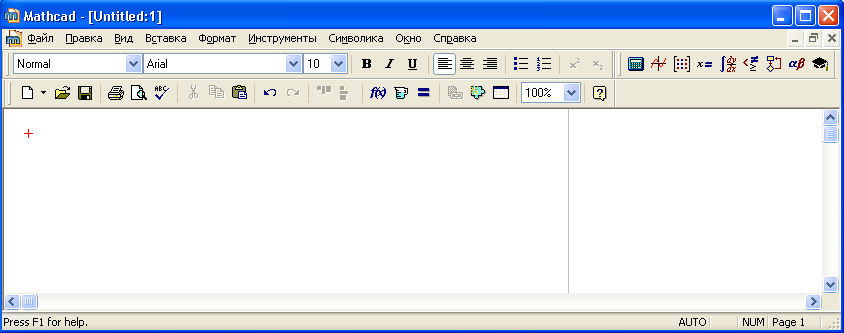
Рисунок 7 - Вікно програми Mathcad
Основне меню
У пунктах головного меню згруповані команди за функціональним призначенням. За допомогою пункту Файл (File) можна:
створити, відкрити раніше створений або закрити поточний документ;
зберегти редагований документ;
відправити почтою документ;
змінити властивості документа;
закінчити роботу з програмою Mathcad.
Пункт Правка (Edit) містить команди для редагування документа, а пункт Вид (View) – налаштування зовнішнього вигляду вікна програми. Вони такі ж, як і в програмах Microsoft Office, наприклад, Word.
Для вставки об’єктів у документ використовується пункт Вставка (Insert). Об’єктами можуть бути графіки, матриці, функції, фізичні одиниці, картинку, область, розрив сторінок, компоненти, дані із файлів, елементи управління та інші, які дозволяє операційна система.
Налаштування зовнішнього вигляду документу або його частин можна використати пункт Формат (Format), а для роботи з анімацією, перевіркою орфографії, управління обчисленнями та налаштуваннями загальних властивостей документа – Инструменты (Math).Операції аналітичних розв’язувань згруповані в пункті Символика (Symbolics).
Програма Mathcad може обробляти одночасно кілька документів. Для кожного із них створюється окреме вікно. Керування цими вікнами виконуються за допомогою команд пункту Окно (Window). У пункті Справка (Help) міститься довідникова інформація для роботи з програмою Mathcad, навчальні книги та ресурси Інтернету.
Панелі інструментів
Виконувати операції та вставляти в документ об’єкти можна за допомогою клавіатури або за допомогою панелей інструментів. На панелях інструментів зображені кнопки, натиснувши на які вставляється відповідний об’єкт. Панелі можуть розміщуватись на смугах під головним меню або у будь-якому іншому місці екрану. На рис. 1.1 під головним меню вікна розміщені дві панелі Форматирование (Formatting) і Математика (Math), а ще нижче Стандарт (Standard).
Встановлення режиму відображення на екрані або невідображення панелей інструментів виконується через головне меню Mathcad Вид (View) – Панели инструментов (Toolbars) (рис.8). Пташка зліва від назви панелі вказує на те, що панель є на екрані.
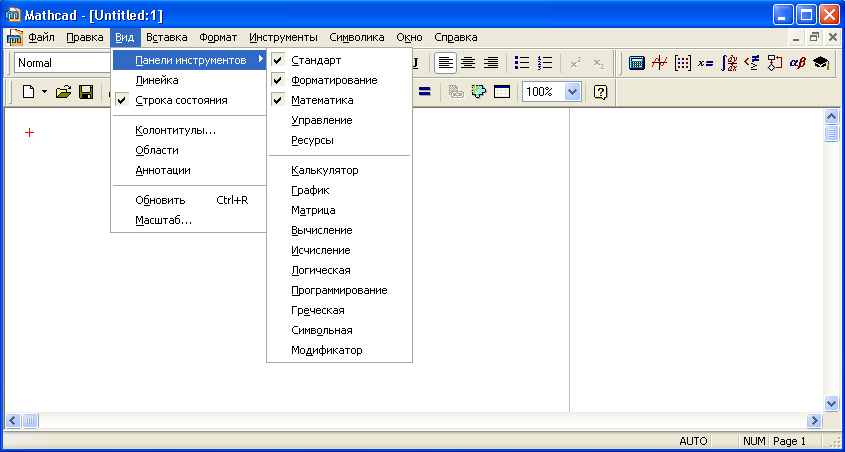
Рисунок 8 - Панелі інструментів
На панелях згруповані кнопки за призначенням:
для файлових операцій, редагування, допомоги в Стандарт (Standard);
для зміни шрифтів, вирівнюванню та інших команд форматування в Форматирование (Formatting);
для відображення панелей математичних операцій і об’єктів в Матеатика (Math);
для вставки упраляючих об’єктів в Управление (Controls);
для виклику ресурсів Mathcad в Ресурсы (Resources);
для вставки основних математичних операцій в Калькулятор (Calculator);
для вставки графіків в График (Graph);
для роботи з матрицями в Матрица (Matrix);
для вставки операторів управління обчисленням в Вычисление (Evaluation);
для диференціювання, інтегрування, знаходження сум в Исчисление (Calculus);
для вставки логічних операцій в Логическая (Boolean);
для створення програм в Программирование (Programming);
для використання грецьких букв в Греческая (Greek);
для символьних перетворень в Символьная (Symbolic);
для модифікації даних в Модификатор (Modifier).
